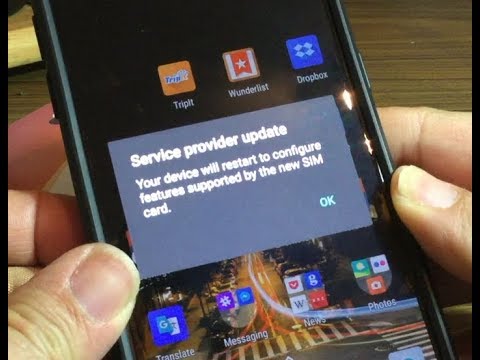
Turinys
Atrodo, kad žinučių siuntimo problemos šiais laikais tampa vis dažnesnės ir, nors jos kyla bet kuriuo metu, daugelis susidūrė su panašiomis problemomis po numatomo „Android 7“ #Nougat atnaujinimo. Tiesą sakant, mes jau esame gavę gana daug pranešimų iš savo skaitytojų, kuriems priklauso „Samsung Galaxy S7“ (# GalaxyS7) įrenginiai, nes daugelis skundėsi klaidos pranešimu „Deja,„ Messages “sustojo“. Mes jau išsprendėme šią problemą anksčiau, tačiau vis dar yra daug mūsų skaitytojų, kuriems ši klaida yra klaida, todėl vis tiek turime išspręsti šią problemą, ypač tai, kad neseniai buvo įdiegta nauja programinė aparatinė įranga.

Dabar, prieš pereidami tiesiai į trikčių šalinimą, jei atsitiktinai rasite šį įrašą, nes ieškojote kitos problemos sprendimo, apsilankykite mūsų trikčių šalinimo puslapyje, nes mes jau išnagrinėjome šimtus problemų, kurias atsiuntė mūsų skaitytojai, nes mes pradėjome palaikyti „Galaxy S7“. raskite klausimų, kurie vienaip ar kitaip yra panašūs į jūsų, ir tada pabandykite naudoti mūsų pasiūlytus sprendimus. Jei jie jums netinka arba jums reikia daugiau pagalbos, užpildykite mūsų „Android“ klausimų klausimyną ir paspauskite „Pateikti“, kad susisiektumėte su mumis. Pateikite mums reikalingą informaciją ir mes padėsime jums rasti sprendimą.
Trikčių šalinimas „Galaxy S7“, kuriame rodoma klaida „Deja, pranešimai sustojo“
Problema: Turiu „Samsung Galaxy S7“, kurį įsigijau prieš kelis mėnesius, ir kadangi jį gavau, buvo keli atsisiunčiami atnaujinimai, o mano telefonas per juos gerai veikė. Tačiau naujausias atnaujinimas sugadino mano telefoną taip stipriai, kad nebegaliu skaityti pranešimų dėl klaidos „Deja,„ Messages “sustojo“. Aš nežinau, ką daryti, todėl, jei jūs, vaikinai, galėtumėte man padėti, būtų puiku. Dėkoju.
Klaidos pranešimas iš esmės kalba apie numatytąją susirašinėjimo programą, vadinamą „Žinutės“, kuri dėl kokių nors priežasčių sugedo arba buvo priversta uždaryti. Šiuo atveju mes sprendžiame šią problemą, kuri atsirado po „Android N“ atnaujinimo S7, todėl yra tikimybė, kad naujoji programinė aparatinė įranga turi tam tikrų problemų, turinčių įtakos kai kurioms programoms, kurios skatina jas sugesti, arba atvirkščiai. Žinoma, gali būti ir kitų priežasčių ar priežasčių, kodėl iš anksto įdiegta programa sugenda, ir mes turime ieškoti šių galimybių. Štai ką reikia padaryti ...
1 veiksmas: iš naujo nustatykite programos „Messages“ numatytuosius nustatymus
Taikymo taisyklė yra ta, kad reikia eiti pagal klaidos pranešime aiškiai paminėtą programą, taigi šiuo atveju mes eisime po pačia programa „Messages“. Tačiau jei taip padarysite, galite prarasti visus tekstinius ir grafinius pranešimus, bet tai gali išspręsti problemą.
- Pagrindiniame ekrane palieskite programų piktogramą.
- Suraskite ir bakstelėkite Nustatymai.
- Palieskite Programos, tada - Programų tvarkyklė.
- Perbraukite į skirtuką VISI.
- Raskite ir palieskite „Messages“.
- Palieskite Saugykla.
- Palieskite Išvalyti talpyklą, tada Išvalyti duomenis, Ištrinti.
Atlikę šią procedūrą, atidarykite programą „Messages“, tada sukurkite pranešimą ir išsiųskite jį savo numeriu, kad sužinotumėte, ar klaida rodoma, ar suveikė. Tai gali būti vienintelė procedūra, kurią galite padaryti, kad išspręstumėte šią problemą, tačiau, jei klaida vis tiek pasirodys, gali padėti kitas žingsnis.
2 žingsnis: pabandykite sužinoti, ar problemą sukėlė trečiosios šalies programa
Trečiųjų šalių programos linkusios sumaišyti iš anksto įdiegtas programas, todėl būtina jau dabar išskirti problemą, kad žinotumėte, ar viena ar kelios atsisiųstos programos sukelia problemą. Norėdami tai padaryti, tiesiog paleiskite telefoną saugiuoju režimu (diagnostikos būsena), kad laikinai išjungtumėte visas trečiųjų šalių programas, atlikite šiuos veiksmus:
- Paspauskite ir palaikykite maitinimo mygtuką.
- Kai tik ekrane pamatysite „Samsung Galaxy S7“, atleiskite maitinimo mygtuką ir nedelsdami palaikykite garsumo mažinimo mygtuką.
- Toliau laikykite garsumo mažinimo mygtuką, kol įrenginys bus paleistas iš naujo.
- Galite jį atleisti, kai apatiniame kairiajame ekrano kampe pamatysite „saugųjį režimą“.
Telefonui sėkmingai perkrovus šiame režime, sukurkite teksto pranešimą ir siųskite jį savo numeriu, kad bandytumėte suaktyvinti klaidą.Jei problema išspręsta, yra programa, kuri sukelia šią problemą. Pabandykite pašalinti įtariamas trečiųjų šalių programas, tada paleiskite telefoną įprastu režimu ir išsiųskite sau bandomąjį pranešimą. Jums gali tekti pašalinti daugiau nei vieną programą, kad nustatytumėte, kuri iš jų yra kaltininkė.
Kita vertus, jei problema vis dar išlieka net ir saugiuoju režimu, gali būti, kad susiduriame su programinės aparatinės įrangos problema. Pereikite prie kito veiksmo.
3 žingsnis: Ištrinkite sistemos talpyklą, kad jie būtų pakeisti
Sistemos talpykla gali lengvai sugadinti, ypač atnaujinant programinę aparatinę įrangą, todėl jas rekomenduojama kartkartėmis išvalyti, nes ištrynę jie neturi neigiamo poveikio našumui, jie gali sulėtinti jūsų telefoną, kai naujoji sistema ir toliau naudojasi pasenę ar sugadinti. Jūs neturite prieigos prie atskirų talpyklų, todėl turite ištrinti visą talpyklos skaidinio turinį, kad juos ištrintumėte. Štai kaip jūs tai darote ...
- Išjunkite telefoną.
- Paspauskite ir palaikykite „Home“ bei „Volume UP“ klavišus, tada palaikykite paspaudę maitinimo mygtuką.
- Kai ekrane pasirodys „Samsung Galaxy S7 Edge“, atleiskite maitinimo mygtuką, bet toliau laikykite pagrindinio ir garsumo didinimo klavišus.
- Kai pasirodys „Android“ logotipas, galite atleisti abu klavišus ir palikti telefoną maždaug 30–60 sekundžių.
- Naudodami garsumo mažinimo klavišą, eikite per parinktis ir pažymėkite „wipe cache partition“.
- Kai paryškinsite, galite jį paspausti maitinimo mygtuką.
- Dabar pažymėkite parinktį „Taip“ naudodami garsumo mažinimo mygtuką ir paspauskite maitinimo mygtuką, kad ją pasirinktumėte.
- Palaukite, kol jūsų telefonas baigs valyti talpyklos skaidinį. Baigę pažymėkite „Perkraukite sistemą dabar“ ir paspauskite maitinimo mygtuką.
- Telefonas bus perkrautas ilgiau nei įprasta.
Po to vėl siųskite teksto pranešimą savo numeriu, kad sužinotumėte, ar klaida suveikė, ir jei taip, tada kitas žingsnis yra paskutinė išeitis prieš kreipiantis pagalbos į techniką.
4 žingsnis: Atlikite pagrindinį atstatymą, kad grįžtumėte į telefoną į numatytuosius nustatymus
Šiuo metu atliekant trikčių šalinimą, mes negalime daug padaryti dėl šios problemos, todėl iš tikrųjų turime grąžinti telefoną į numatytuosius gamyklinius nustatymus, kad žinotume, ar jis turi ką nors bendro su konfigūracija, ar kai kurie sistemos failai ir duomenys susižalojo. Tačiau prieš atlikdami faktinį atstatymą įsitikinkite, kad padarėte atsarginę visų savo telefono vidinėje atmintyje išsaugotų failų ir duomenų atsarginę kopiją, nes jie bus ištrinti ir po to jų nebus galima atkurti.
- Išjunkite „Samsung Galaxy S7“.
- Paspauskite ir palaikykite „Home“ bei „Volume UP“ klavišus, tada palaikykite paspaudę maitinimo mygtuką. PASTABA: Nesvarbu, kiek laiko paspausite ir palaikysite pagrindinio ir garsumo didinimo klavišus, tai neturės įtakos telefonui, bet tuo metu, kai paspausite ir palaikysite maitinimo mygtuką, tada, kai telefonas pradės reaguoti.
- Kai ekrane pasirodys „Samsung Galaxy S7“, atleiskite maitinimo mygtuką, bet toliau laikykite pagrindinio ir garsumo didinimo klavišus.
- Kai pasirodys „Android“ logotipas, galite atleisti abu klavišus ir palikti telefoną maždaug 30–60 sekundžių. PASTABA: Prieš rodant „Android“ sistemos atkūrimo meniu, pranešimas „Diegiant sistemos naujinimą“ gali būti rodomas keletą sekundžių. Tai tik pirmasis viso proceso etapas.
- Naudodami garsumo mažinimo klavišą, naršykite parinktis ir pažymėkite „wipe data / factory reset“.
- Kai paryškinsite, galite jį paspausti maitinimo mygtuką.
- Dabar pažymėkite parinktį „Taip - ištrinti visus vartotojo duomenis“ naudodami garsumo mažinimo klavišą ir paspauskite maitinimo mygtuką, kad juos pasirinktumėte.
- Palaukite, kol jūsų telefonas baigs atlikti pagrindinį atstatymą. Baigę pažymėkite „Perkraukite sistemą dabar“ ir paspauskite maitinimo mygtuką.
- Telefonas bus perkrautas ilgiau nei įprasta.
Po atstatymo dar neįdiekite jokios programos, bet pabandykite nusiųsti teksto pranešimą savo numeriu, kad sukeltumėte problemą. Jei problema vis dar išlieka, kreipkitės pagalbos į techniką, kuris gali atlikti tolesnius jūsų telefono bandymus.
PASIEKITE SU MUMIS
Mes visada esame atviri jūsų problemoms, klausimams ir pasiūlymams, todėl susisiekite su mumis užpildydami šią formą. Tai yra nemokama paslauga, kurią siūlome, ir mes už ją neapmokestinsime nė cento. Tačiau atkreipkite dėmesį, kad kiekvieną dieną gauname šimtus el. Laiškų ir neįmanoma atsakyti į kiekvieną jų. Bet būkite tikri, kad perskaitėme kiekvieną gautą pranešimą. Tiems, kuriems mes padėjome, skleiskite žinią dalindamiesi savo įrašais savo draugams arba tiesiog pamėgdami mūsų „Facebook“ ir „Google+“ puslapį arba sekite mus „Twitter“.


